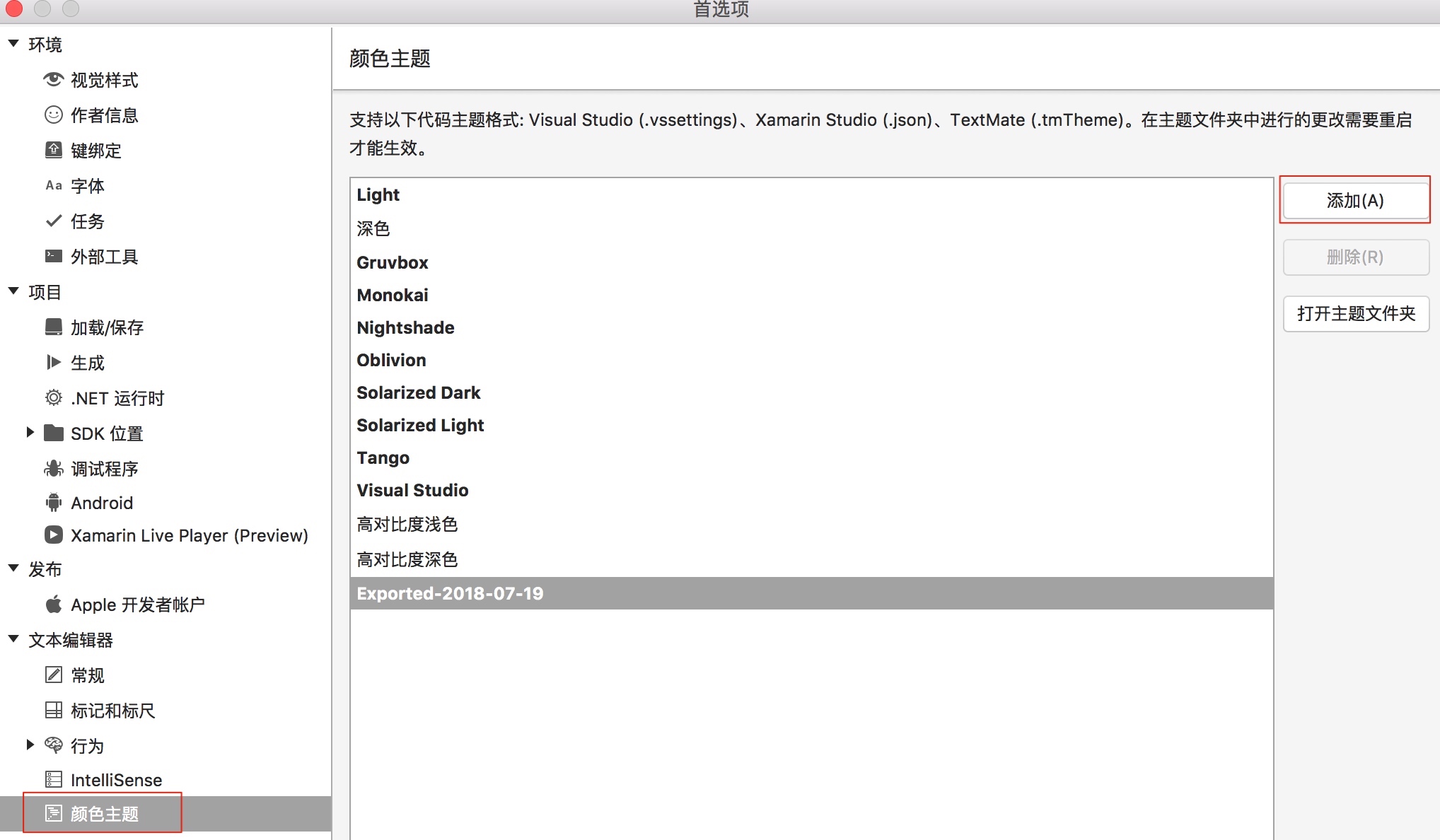一直以来都是在Windows下进行开发,VS自定义的字体和背景色已经跟了我十来年了,最近已渐渐不使用Mac下的Windows虚拟机了,主力开发工具就变成了VS Code For Mac和Visual Studio For Mac。没有了之前的背景色还真不习惯,下面介绍怎样修改Mac下的VS Code和VS的背景色。
VS Code
1、打开VS Code的「首选项/设置」
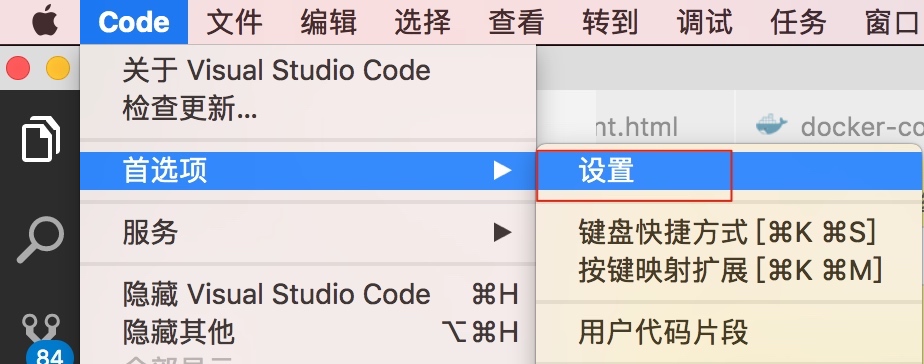
2、在用户设置中添加如下配置代码
1 | "workbench.colorCustomizations": { |
VS For Mac
1、将Windows下的配置导出成.vssettings文件
2、在VS For Mac上打开「首选项/颜色主题」,点击添加选择导出的vssettings文件